去掉destoon资讯内容页keywords关键字自带的文章标题的方法_php实例
本文实例讲述了去掉destoon资讯内容页keywords关键字自带的文章标题的方法,具体实现方法如下:
在\module\article目录下的article.class.php文件中的大约158行找到:
$keyword = $item['title'].','.($item['tag'] ? str_replace(' ', ',', trim($item['tag'])).',' : '').strip_tags(cat_pos(get_cat($item['catid']), ','));
改为:
$keyword = str_replace(' ', ',', trim($item['tag']));
即可。
希望本文所述方法对大家destoon开发有所帮助。

Heiße KI -Werkzeuge

Undresser.AI Undress
KI-gestützte App zum Erstellen realistischer Aktfotos

AI Clothes Remover
Online-KI-Tool zum Entfernen von Kleidung aus Fotos.

Undress AI Tool
Ausziehbilder kostenlos

Clothoff.io
KI-Kleiderentferner

AI Hentai Generator
Erstellen Sie kostenlos Ai Hentai.

Heißer Artikel

Heiße Werkzeuge

Notepad++7.3.1
Einfach zu bedienender und kostenloser Code-Editor

SublimeText3 chinesische Version
Chinesische Version, sehr einfach zu bedienen

Senden Sie Studio 13.0.1
Leistungsstarke integrierte PHP-Entwicklungsumgebung

Dreamweaver CS6
Visuelle Webentwicklungstools

SublimeText3 Mac-Version
Codebearbeitungssoftware auf Gottesniveau (SublimeText3)

Heiße Themen
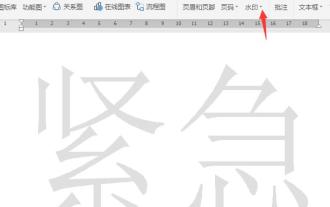 Einführung zum Entfernen von WPS-Wasserzeichen
Mar 28, 2024 am 11:31 AM
Einführung zum Entfernen von WPS-Wasserzeichen
Mar 28, 2024 am 11:31 AM
1. Öffnen Sie das mit Wasserzeichen versehene WPS-Dokument und klicken Sie im Menü „Einfügen“ auf „Wasserzeichen“. Der Effekt ist wie folgt: 2. Klicken Sie dann auf „Wasserzeichen“, um das Wasserzeichen im Dokument zu löschen. 3. Auf diese Weise wird das Wasserzeichen des Dokuments gelöscht.
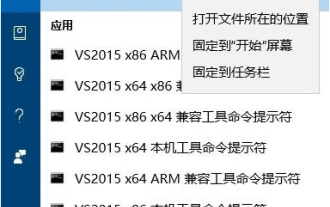 So vernichten Sie Dateien mit Windows 10
Jul 09, 2023 am 10:17 AM
So vernichten Sie Dateien mit Windows 10
Jul 09, 2023 am 10:17 AM
Viele Freunde wissen, dass Windows über eine eigene Datei-Shredder-Funktion verfügt. Das neue Windows 10 verfügt über eine eigene Datei-Shredder-Funktion. Mit dieser Funktion können Benutzer Junk-Dateien schnell entfernen. Allerdings wissen viele Neulinge, die gerade auf das Windows 10-System aktualisiert haben, nicht, wie man Windows 10-Dateien vernichtet. Als Nächstes zeige ich Ihnen, wie Sie Windows 10-Dateien vernichten. So vernichten Sie Dateien mit Windows 10: 1. Geben Sie zunächst cmd in das Desktop-Suchfeld ein, geben Sie die Eingabeaufforderung ein, klicken Sie mit der rechten Maustaste und wählen Sie Als Administrator ausführen. 2. Geben Sie den Befehl cipher/w:C in die geöffnete Administrator-Eingabeaufforderung ein. Drücken Sie die Eingabetaste, 3. Nehmen Sie Änderungen unter dem letzten Zeichen auf Laufwerk C vor und warten Sie geduldig wie folgt: Hinweis: Um die Nummer zu löschen
 Wo ist die integrierte Antivirensoftware in Win11?
Dec 26, 2023 pm 11:29 PM
Wo ist die integrierte Antivirensoftware in Win11?
Dec 26, 2023 pm 11:29 PM
Viele Benutzer möchten die mit ihrem Win11-System gelieferte Antivirensoftware aktivieren oder deaktivieren, können den Speicherort jedoch nicht finden. Wir müssen lediglich die Systemeinstellungen eingeben und sie unter den Datenschutz- und Sicherheitsoptionen finden. Folgen wir den Anweisungen des Herausgebers. Werfen wir einen Blick darauf, wo sich die mit Win11 gelieferte Antivirensoftware befindet. Wo ist die Antivirensoftware, die mit Win11 geliefert wird? 1. Klicken Sie zunächst auf die Option „Start“ in der Taskleiste unten links auf dem Desktop. 2. Suchen Sie dann oben auf der Seite die Schnittstelle „Einstellungen“ und rufen Sie sie auf. 3. Klicken Sie dann unten links auf die Registerkarte „Datenschutz und Sicherheit“. 4. Suchen Sie dann rechts die Option „Windows-Sicherheitscenter“ und geben Sie sie ein. 5. Klicken Sie zur Eingabe und wählen Sie die Option „Windows-Sicherheitscenter öffnen“. Hier ist win11
 So verwenden Sie die mit Windows 11 gelieferte virtuelle Maschine
Jul 03, 2023 pm 11:57 PM
So verwenden Sie die mit Windows 11 gelieferte virtuelle Maschine
Jul 03, 2023 pm 11:57 PM
Wie verwende ich die mit Windows 11 gelieferte virtuelle Maschine? Viele Freunde wissen nicht, wie man die mit Windows 11 gelieferte virtuelle Maschine nutzt. Tatsächlich sind die Schritte sehr einfach. Wenn Sie nicht wissen, wie man es benutzt, hat der Editor unten erklärt, wie man die virtuelle Win11-Maschine verwendet. Wenn Sie interessiert sind, folgen Sie dem Editor, um einen Blick darauf zu werfen! So verwenden Sie die virtuelle Win11-Maschine 1. Professionelle Version von Win111 Geben Sie zunächst „Einstellungen“ über das Startmenü ein. 2. Klicken Sie links in den Einstellungen auf die Option „Übernehmen“. 3. Öffnen Sie dann darin „Optionale Funktionen“. 4. Aktivieren Sie „Weitere Windows-Funktionen“ in den entsprechenden Einstellungen unten. 5. Aktivieren Sie „Hyper-V“ und klicken Sie zum Speichern auf „OK“. 2. Home-Version win111
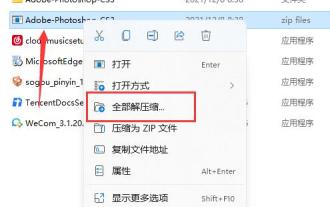 Wo ist die Dekomprimierung, die mit win11 einhergeht?
Dec 25, 2023 pm 08:19 PM
Wo ist die Dekomprimierung, die mit win11 einhergeht?
Dec 25, 2023 pm 08:19 PM
Viele Benutzer wissen vielleicht noch nichts von dieser Geheimwaffe, die im Win11-System versteckt ist – dem integrierten Dekomprimierungstool! Hier müssen wir nicht mehr nach komplizierter Dekomprimierungssoftware von Drittanbietern suchen und diese herunterladen, um verschiedene komprimierte Dateien zu verarbeiten. Stattdessen müssen wir nur noch mit der rechten Maustaste klicken und alles wird gelöst. Wo ist das mit win11 gelieferte Dekomprimierungstool: Ps: Das mit win11 gelieferte Dekomprimierungstool unterstützt nur die Formate rar und zip, andere Formate können nicht dekomprimiert werden. 1. Wählen Sie zunächst mit der rechten Maustaste die dekomprimierte komprimierte Datei aus. 2. Schieben Sie im Rechtsklick-Menü den Schieberegler nach „Alle extrahieren“, wie in der Abbildung unten gezeigt. 3. Dann können wir auf der aktuellen Seite auf Durchsuchen klicken, um den Speicherort auszuwählen, an den wir dekomprimieren möchten. 4. Nachdem die Einstellungen abgeschlossen sind, klicken Sie unten zum Entpacken auf „OK“.
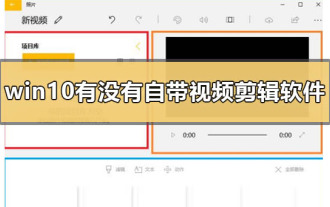 Verfügt Windows 10 über eine eigene Videobearbeitungssoftware?
Jan 06, 2024 pm 09:14 PM
Verfügt Windows 10 über eine eigene Videobearbeitungssoftware?
Jan 06, 2024 pm 09:14 PM
In dem von uns verwendeten Win10-System gibt es tatsächlich eine sehr leistungsstarke Software zur Videobearbeitung und -verarbeitung, nämlich den Videoeditor (VideoMaker). Zu seinen Funktionen gehören Filter, 3D-Effekte, Zoomen von Videobildern und das Hinzufügen von Text. Diese integrierte Software kann grundsätzlich unseren täglichen Bedarf decken. Werfen wir einen Blick auf den spezifischen Inhalt und die Aussagen des Herausgebers. ~ Verfügt Windows 10 über eine eigene Videobearbeitungssoftware? Antwort: Es gibt eine eigene Videobearbeitungssoftware. 1. Klicken Sie auf 2 in der unteren linken Ecke des Win10-Systems und suchen Sie sie in Die Liste links öffnen. Die Win10-Videoeditorfunktion verwendet 1. Sie können ein leeres Video erstellen und dann Bilder und Videomaterialien selbst importieren. 2. Sie können ein Fotoalbum erstellen, nachdem Sie einige Fotos ausgewählt haben
 So entfernen Sie Wasserzeichen aus der Aktivierung von Windows 10
Jul 20, 2023 pm 09:41 PM
So entfernen Sie Wasserzeichen aus der Aktivierung von Windows 10
Jul 20, 2023 pm 09:41 PM
Viele Benutzer verwenden jetzt das Win10-System auf ihren Computern. Nachdem einige Internetnutzer das Win10-System installiert haben, wird in der unteren rechten Ecke ein Wasserzeichen angezeigt, das darauf hinweist, dass es nicht aktiviert ist Problem Lassen Sie uns mit Ihnen darüber sprechen, wie Sie win10 entfernen. Das System aktiviert das Wasserzeichen. 1. Erstellen Sie ein neues Textdokument auf dem Desktop und kopieren Sie den folgenden Code hinein, wie in der Abbildung gezeigt: slmgr/ipkW269N-WFGWX-YVC9B-4J6C9-T83GXslmgr/skmskms.03k.orgslmgr/ato. 2. Klicken Sie auf die Datei und wählen Sie „Speichern unter“. Wählen Sie in der Popup-Oberfläche den Speicherort auf dem Desktop aus, ändern Sie den Speichertyp auf „Alle Dateien“ und ändern Sie den Dateinamen in eine Datei im .bat-Format.
 Was ist die Komprimierungssoftware, die mit Win10 geliefert wird?
Dec 23, 2023 pm 10:19 PM
Was ist die Komprimierungssoftware, die mit Win10 geliefert wird?
Dec 23, 2023 pm 10:19 PM
Wenn viele Benutzer das Betriebssystem Windows 10 verwenden, werden sie unweigerlich Fragen dazu haben, ob jede Funktion dieser Version ein spezielles Dekomprimierungsprogramm enthält. Als Antwort darauf werde ich das spezifische System der Windows 1064-Bit Home Chinese Edition als Beispiel verwenden, um Ihnen den Grund zu zeigen. Verfügt Win10 über eine eigene Dekomprimierungssoftware? Antwort: Nein. Obwohl das Win10-System in verschiedenen Funktionen gut funktioniert, ist keine Dekomprimierungssoftware vorinstalliert. Vielleicht glauben viele Benutzer fälschlicherweise, dass die von ihnen normalerweise verwendete Dekomprimierungssoftware „WinRAR“ heißt, und verstehen daher falsch, dass diese Software von Microsoft stammt. Tatsächlich handelt es sich bei der Anwendungssoftware „WinRAR“ nicht um ein von Microsoft entwickeltes Produkt, sondern um eine eigenständige APP. Einige Raubkopien von Systemen






